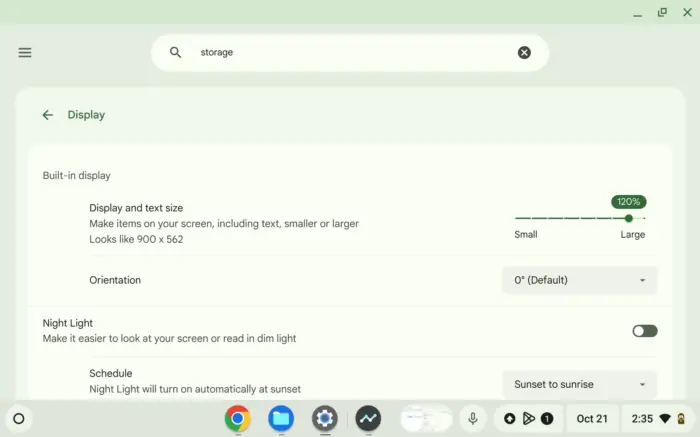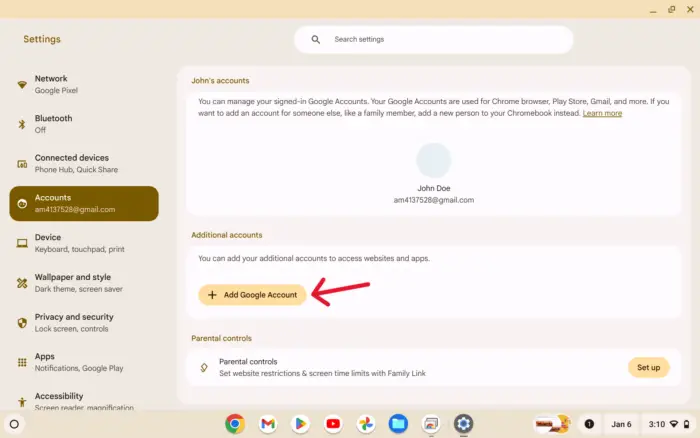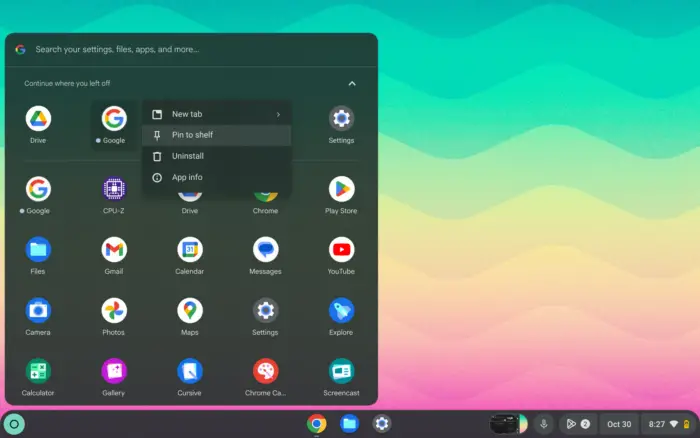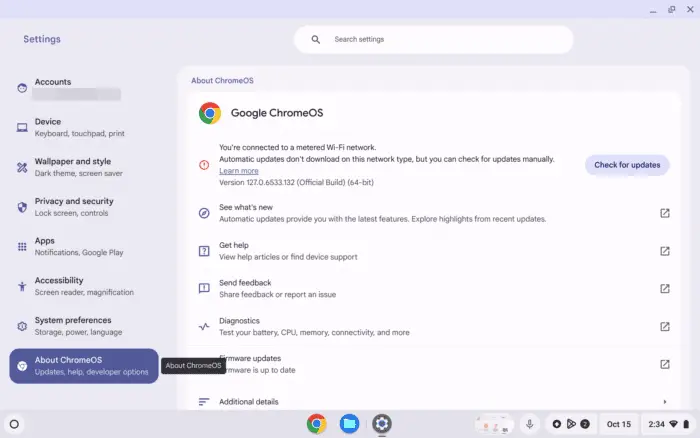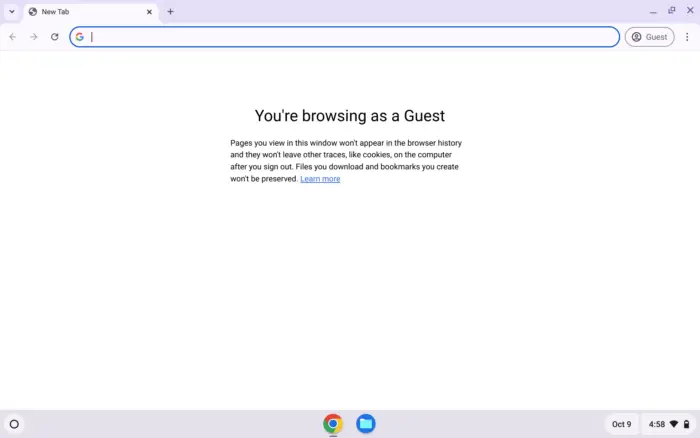Poin-poin utama:
- Ubah ukuran tampilan melalui pengaturan Chromebook
- Gunakan fitur zoom di Google Chrome
- Pasang ekstensi Chrome untuk kontrol lebih lanjut
Pernahkah kamu merasa matamu lelah saat membaca teks di Chromebook? Aku juga pernah mengalaminya. Layar yang kecil dan font yang mungil bisa jadi mimpi buruk, terutama saat harus membaca dokumen panjang atau browsing berjam-jam.
Tapi tenang, ada solusinya! Aku akan membagikan beberapa trik simpel untuk memperbesar ukuran font di Chromebook. Dijamin matamu akan berterima kasih.
Daftar isi
Ubah Ukuran Tampilan Lewat Pengaturan
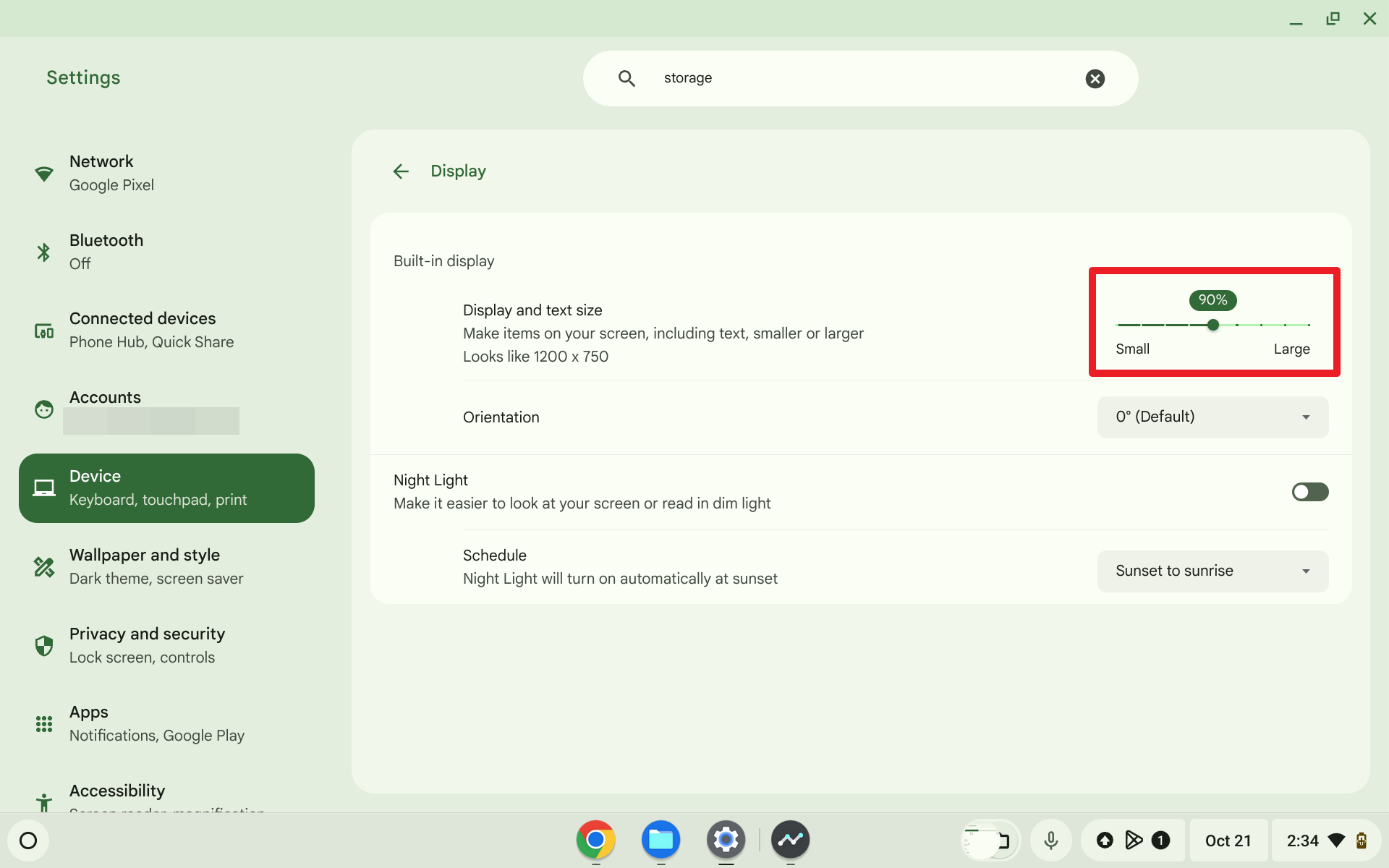
Cara pertama ini akan mengubah ukuran seluruh elemen visual di Chromebook:
- Klik ikon jam di pojok kanan bawah
- Pilih “Settings”
- Di menu kiri, klik “Device”
- Buka menu “Displays”
- Geser slider “Display size” ke kanan untuk memperbesar tampilan
Perubahan akan langsung terlihat. Keren kan?
Zoom In di Google Chrome

Kalau kamu hanya ingin memperbesar teks di satu website tertentu:
- Buka website yang ingin diperbesar
- Klik ikon tiga titik di pojok kanan atas Chrome
- Klik tanda plus (+) untuk zoom in
Atau gunakan shortcut Ctrl + + untuk hasil yang sama.
Pakai Ekstensi Chrome
Butuh kontrol lebih? Coba ekstensi berikut:
- Font Changer Plus: Ubah ukuran, jenis, dan warna font
- Text Zoom: Fitur zoom instan dengan menu di sisi kiri layar
Tinggal pilih yang cocok dengan kebutuhanmu.
FAQ
Bisakah saya mengubah jenis font di Chromebook?
Sayangnya tidak bisa mengubah font sistem di Chromebook. Tapi kamu bisa mengubah font di Google Chrome:
- Buka Chrome
- Klik ikon tiga titik > Settings
- Pilih “Appearance” > “Customize fonts”
- Pilih jenis font yang diinginkan
Bagaimana cara mengubah ukuran font di Google Chrome?
Selain zoom, kamu bisa:
- Ketik
chrome://settings/fontsdi address bar - Atur “Font size” sesuai keinginan
Dengan tips-tips ini, membaca di Chromebook jadi jauh lebih nyaman. Selamat mencoba!